[ad_1]
如今,许多人转向互联网以了解产品或服务是否值得购买。 如果您碰巧是某个特定领域的专家,那么没有什么会阻止您创建自己的评论。 如果您想充分利用这些评论,学习如何将评论摘要添加到WordPress文章是提高其有效性的简便方法。
实际上,在线评论的受欢迎程度的统计数据令人印象深刻:
(数据源; Visualizer Lite提供的图表。)
要使读者相信您的意见,最好的方法是使您的评论尽可能专业。 这意味着要包括图像,使用可靠的来源备份您的陈述,并包括审阅摘要部分以将所有内容结合在一起。
在本文中,我们将解释什么是评论摘要部分,为何如此有效,以及如何使用WP Product Review Lite插件在WordPress网站上进行设置(这是我们在本博客上用于评论的部分) )。 有很多方面需要解决,所以让我们直接进入吧!
审查摘要的3个主要好处
顾名思义,评论摘要是一小段-通常位于文章的末尾-简要总结了最重要的观点。 如果您阅读了一些我们的托管评论(如本篇),您会注意到我们希望在结尾添加评论摘要。 例:
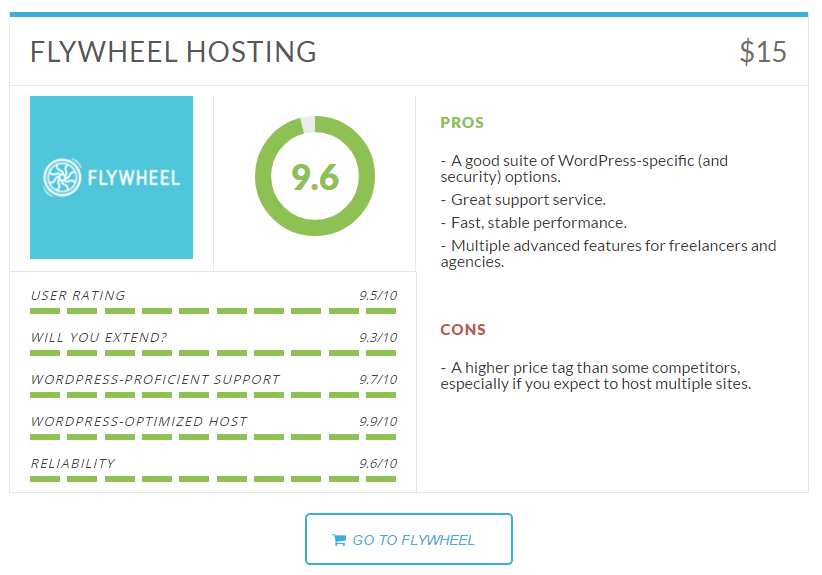
审查摘要可能看起来多余,因为它们不包含任何新信息。 但是,它们具有以下优点:
- 提高了可读性。 许多人浏览在线内容–他们只是在寻找他们最关心的信息。 审查摘要使那些读者可以快速找到他们需要的东西。
- 突出主要发现。 审阅摘要提供了一种很好的格式,可突出显示文章中最重要的内容。
- 积极的视觉冲击。 如果样式正确(我们将教您如何做),则“评论摘要”部分可能看起来很专业,并且可以增强网站的整体外观。
- 增加搜索引擎优化(SEO)。 与Schema标记结合使用时,审阅摘要还可以提供一定的SEO好处。 这实质上是可以帮助搜索引擎更好地阅读内容的代码。
现在我们知道了原因,是时候开始做事了。 像往常一样,WordPress使我们能够使用一个简单的插件来实现此功能。
如何将审阅摘要添加到WordPress网站(分3个步骤)
在本节中,我们将使用相同的插件为整个ThemeIsle – WP Product Review Lite的评论摘要部分提供动力。 这是我们其中一种高级产品的开源版本。
在开始之前,您需要安装并激活插件。 然后,只要准备好就可以跳到步骤1。
步骤1:配置WP Product Review Lite的常规设置
激活插件后,仪表板上将出现一个新的“产品评论”选项卡。 单击它,您将被发送到WP Product Review Lite的配置页面。 在添加审阅摘要之前,我们需要配置插件的设置。
首先,您需要确定摘要在页面上的显示位置。 这两个主要选项位于内容之前或之后,但是如果您想更具体一些,则可以启用手动放置。 您还可以启用用户评论:
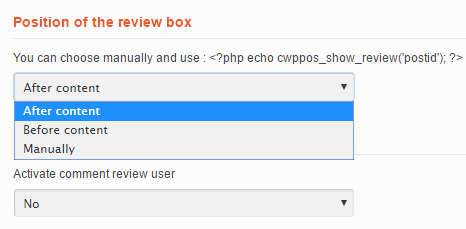
如果您启用此选项,则用户将可以通过评论部分发表自己的评论。 此外,如果启用了“访客评论影响力”选项,则他们给出的分数可能会影响您的评论摘要中显示的分数:
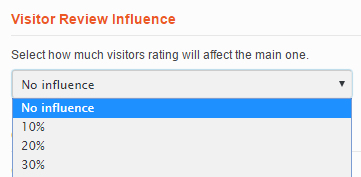
您还可以配置要在“利弊”部分下显示的项目数量,其中最小为三个,最大为十。 最后,您可以为审核摘要部分指定宽度,该宽度取决于页面的布局:
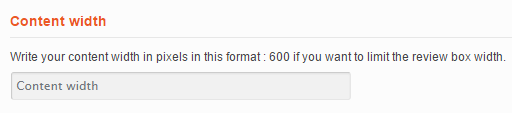
对这些设置进行个性化设置后(不超过几分钟),您就可以开始准备有趣的部分了–设置评论摘要的样式。
步骤2:设定评论摘要的样式
WP Product Review Lite使我们能够使用颜色设置来自定义评论摘要部分。 为此,请返回“产品评论”选项卡,然后单击“等级颜色”部分。
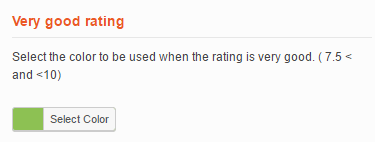
此处的大多数设置都是不言自明的,您对颜色的选择是个人决定。 但是,您应该尝试着眼于易于区分和相互补充的多种颜色,以确保您的评论摘要看起来时尚。
您还可以从“版式”选项卡更改每个摘要中显示的文本的颜色。 在同一部分中,您可以自定义号召性用语(CTA)文本的颜色。 每个评论摘要都包含一个CTA或会员按钮,可用于推动转化。
步骤3:添加您的第一个评论摘要部分
现在,您已经配置了插件并选择了它将使用的颜色,是时候向您的站点添加评论摘要了。 您所要做的就是选择任何帖子或页面,然后导航至底部,您会在其中找到启用评论摘要的选项。
启用该选项后,您将能够为摘要设置标题并选择特色图片:
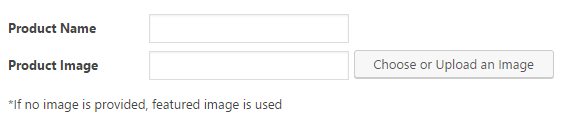
在此之下,您会找到几个配置CTA或会员按钮的选项。 您可以选择要显示的文本以及要包含的链接:
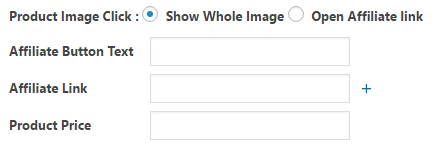
值得注意的是,此部分还包括显示价格的选项。 但是,您在此处输入的任何值都会显示在该部分标题的旁边,而不是在CTA上。
在下一部分中,您可以添加用于查看服务或产品的条件。 您可以使用任何所需的条件,例如性能,功能或可靠性。 为了保持一致性,我们建议您对相同产品的其他评论重复使用相同的条件。 对于添加的每个条件,您需要提供0-100之间的分数:
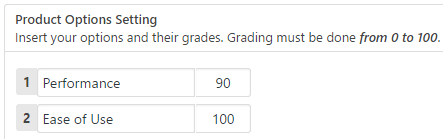
最后,该插件使您可以在单独的列表中列出优缺点。 根据您在步骤1中自定义的设置,您可以根据需要添加任意数量的对象。完成后,请记住单击“发布”按钮以使更改生效。
结论
只要您专注于为读者提供所需的信息,他们就会逐渐相信您的评论。 当然,如果您的评论也恰好看起来既专业又时尚,那也没有什么坏处,这是评论摘要部分可以提供帮助的地方。 此外,这些部分使读者可以更快地找到所需的信息,甚至可以帮助您带来更多的转化。
回顾以上步骤,您可以使用WP Product Review Lite插件将评论摘要添加到您的网站:
- 配置插件的主要设置。
- 设置您的评论摘要的样式。
- 将评论摘要添加到您的帖子和页面。
您对如何将评论摘要添加到WordPress网站有任何疑问吗? 让我们在下面的评论部分中知道!
